Como receber alertas de hora de dormir com base na hora em que você precisa acordar

Como receber alertas de hora de dormir com base na hora em que você precisa acordar
O aplicativo Saúde no iOS coleta diferentes tipos de dados, diretamente ou por meio de aplicativos de terceiros. Se você tem um Apple Watch, os dados do aplicativo Saúde provavelmente são mais ricos. Os dados do aplicativo Saúde podem ser transferidos entre dispositivos iOS e você pode exportá-los. Quando você exporta dados do aplicativo Saúde, eles são exportados em dois arquivos XML. O aplicativo os compacta e permite que você escolha como deseja salvá-los. É tudo muito fácil até este ponto. Quando você extrai o arquivo zip, no entanto, é difícil entender os arquivos XML dentro dele. Muitas vezes, você pode não saber qual aplicativo pode ler o arquivo XML e como entender os dados dentro dele. Vamos explicar tudo para você.
Exportar dados do aplicativo de saúde
Abra o app Saúde e toque no seu ícone de perfil no canto superior direito. Na tela do seu perfil, role para baixo e toque no botão "Exportar Dados de Saúde". O app criará um arquivo compactado e perguntará como você deseja salvá-lo. Você pode enviá-lo por e-mail ou salvá-lo em uma unidade na nuvem.
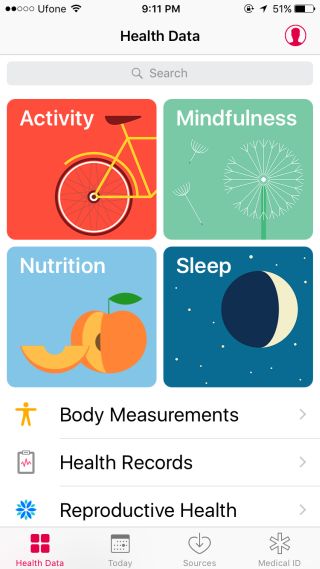
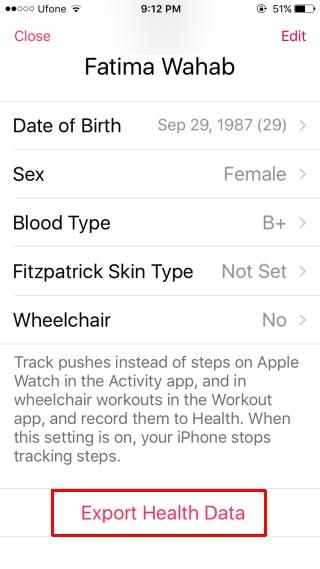
Lendo dados do aplicativo de saúde
Supondo que você tenha o arquivo compactado na sua área de trabalho, vá em frente e extraia-o. A pasta extraída conterá dois arquivos: export.xml e export_cda.xml.
Seus dados estão dentro do arquivo export.xml. Para abri-lo, você precisa de um aplicativo que leia o formato XML e o exiba corretamente. Recomendo o MS Excel. É ele que usarei para mostrar como interpretar os dados.
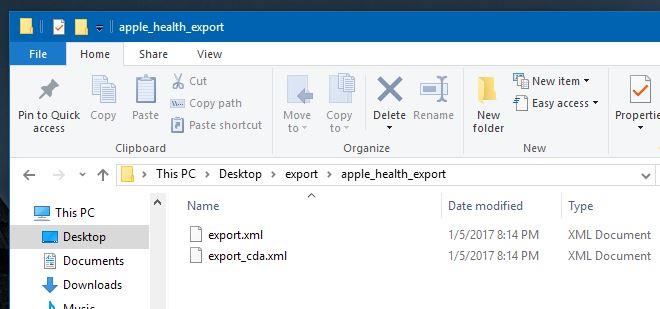
Abra o Excel e abra este arquivo com o comando "Abrir". Ao abrir este arquivo, o Excel oferecerá três opções para escolher como abri-lo: selecione "Como uma pasta de trabalho somente leitura".

Depois que o arquivo estiver aberto e você quiser editá-lo sem restrições, basta copiar e colar tudo em um novo arquivo. É assim que os dados ficam quando o Excel os abre.
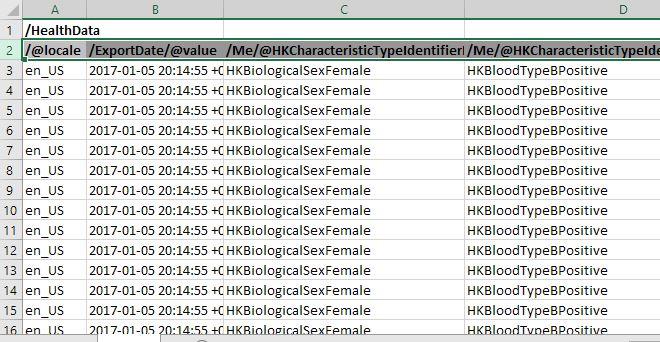
Compreendendo os dados de aplicativos de saúde
Você notará que muitas células no arquivo XML repetem o mesmo valor repetidamente. Isso se aplica às primeiras colunas que você vê. À medida que você rola para a direita e continua lendo as colunas e, em seguida, as linhas, os dados começam a variar. Aqui está um detalhamento do que cada célula mostra:
/@locale: Isso mostra onde, conforme detectado no país da App Store, seus dados foram salvos. Seu valor nunca mudará e será repetido para cada linha.
/ExportDate/@value: Mostra a data e a hora em que os dados foram exportados. Novamente, o valor nunca muda e se repete para cada linha.
/Me/@HKCharacteristicTypeIdentifierBiologicalSex: Este é o seu sexo biológico, conforme informado no app Saúde. Ele permanecerá o mesmo para todas as informações inseridas.
/Me/@HKCharacteristicTypeIdentifierBloodType: Este é o seu tipo sanguíneo e, novamente, esta coluna repetirá o mesmo valor. Para lê-lo, observe a parte que vem depois de "HKBloodType", que informará qual é o seu tipo sanguíneo salvo, por exemplo, HKBloodType BPositive.
/Me/@HKCharacteristicTypeIdentifierDateOfBirth: Esta é sua data de nascimento.
/Me/@HKCharacteristicTypeIdentifierFitzpatrickSkinType: Este é o seu Tipo de Pele Fitzpatrick. Ele mede a sensibilidade da sua pele ao sol e é inserido manualmente por você no app Saúde. O mesmo valor será repetido nesta coluna. Se você nunca selecionou um tipo de pele, todas as células da coluna terão o valor "HKFitzpatrickSkinTypeNotSet".
/Record/#id: Este é o número de série do ponto de dados. Começará em 1 e continuará contando cada linha de dados preenchida.
/Record/@creationDate: A data em que o registro, ou seja, o ponto de dados, foi registrado. Quando você tentar verificar quantos passos deu em, por exemplo, outubro de 2016, use esta coluna para refinar a data.
/Record/@device: Identifica o seu dispositivo e não é tão relevante, a menos que você queira separar os dados coletados pelo iPhone dos dados coletados pelo seu Apple Watch. Os dados nesta coluna informam qual dispositivo salvou os dados e qual versão do iOS ele estava executando. Observe que a leitura do modelo do iPhone é imprecisa. Um exemplo dos valores nesta coluna é o seguinte. Esses dados vieram de um iPhone 6.
nome:iPhone, fabricante:Apple, modelo:iPhone, hardware:iPhone7,2, software:9.3
/Record/@endDate: A data final em que o ponto de dados foi registrado. Incluirá data e hora.
/Record/@sourceName: Mostra a fonte dos dados coletados. As duas primeiras células terão o valor "Saúde". Isso indica dados que um usuário adicionou manualmente ao app Saúde. A coluna exibirá "[Seu Nome] iPhone" para dados coletados diretamente pelo seu iPhone; exibirá o nome de um app se os dados foram adicionados por meio de um app; e "Relógio" para dados relacionados aos seus hábitos de sono, coletados pelo app Relógio.
/Record/@sourceVersion: Esta coluna mostrará qual versão do iOS seu dispositivo estava executando quando um determinado ponto de dados foi gravado.
/Record/@startDate: A data e a hora de início de uma atividade. É diferente da data de criação, pois você pode não ter adicionado determinadas atividades ao seu app Saúde ou pode não ter salvo dados de uma atividade.
/Record/@type: Esta é a coluna grande e importante. Ela segrega os tipos de atividades registradas. Você verá algumas células em branco na parte superior para pontos de dados adicionados manualmente, mas logo depois, você verá atividades como:
HKQuantityTypeIdentifierStepCount – Número de passos que você deu
HKQuantityTypeIdentifierDistanceWalkingRunning – Quão longe você caminhou ou correu
/Record/@unit: As unidades em que os dados são registrados são mostradas aqui. Células em branco indicam dados como sexo e tipo sanguíneo, que não têm unidades. Você verá "count" para passos dados e km para distância percorrida. Você verá muitos valores repetidos nesta coluna.
/Record/@value: Este é o pote de ouro no fim do arco-íris; contém os valores individuais dos dados coletados. Por exemplo, se você quiser saber quantos passos deu em outubro de 2016, esta é a coluna a partir da qual você somará os passos. Mostraremos como fazer isso facilmente.
/Record/MetadataEntry/@key: Representa dados adicionados manualmente ao app Saúde ou adicionados por meio de outros apps nativos do iOS. São dados inseridos em "Saúde reprodutiva", "Pressão arterial" ou coletados pelo app "Relógio".
/Record/MetadataEntry/@value: O valor dos dados que você inseriu manualmente no aplicativo Saúde.
Classificando os dados
Agora que você sabe quais dados cada coluna contém, é hora de classificá-los e entendê-los. No Excel, selecione a linha com os títulos das colunas. Acesse Dados > Filtro na faixa de opções.
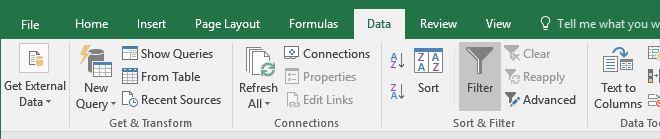
Cada coluna terá um filtro adicionado.

Agora, para fins deste exemplo, vou classificar o número de passos que dei em outubro de 2016. As colunas das quais preciso filtrar os dados são: / Record /@type, /Record/@value e /Record/@startDate .
Clique na seta suspensa do filtro na coluna /Record/@type e observe os diferentes tipos de atividade contidos nos dados. Como quero descobrir quantos passos realizei, desmarcarei todos os tipos e selecionarei apenas "HKQuantityTypeIdentifierStepCount". Não precisarei fazer nada na coluna /Record/@value, pois restringir o Tipo na coluna /Record/@type filtrará também os pontos de dados irrelevantes da coluna /Record/@value .
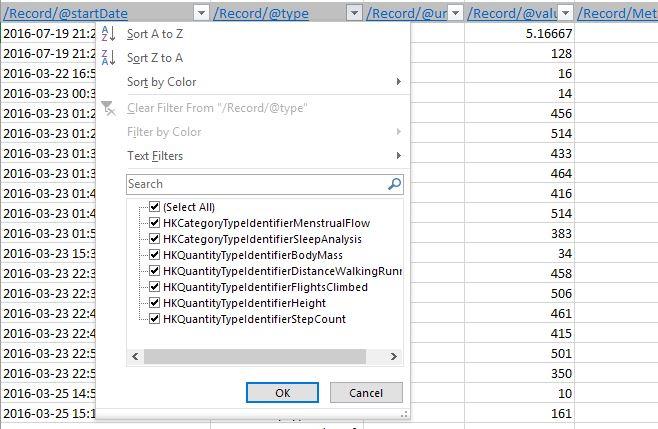
Agora, basta classificar os dados por data. Acesse a coluna /Record/@startDate e refine a data. Clique na seta suspensa do filtro e use a barra de pesquisa para especificar as datas que deseja incluir. Por exemplo, para outubro de 2016, digitei 2016-10 e ele encontrou automaticamente todas as datas daquele mês e as selecionou. Não clique na opção "Adicionar seleção atual ao filtro". Clique em Ok e os dados serão filtrados.
Fazendo gráficos
O que você vê agora na pasta de trabalho do Excel são os dados de passos de outubro de 2016. Vá em frente e crie um gráfico. Você definitivamente vai querer refinar os dados um pouco antes de criar um gráfico a partir deles. Por exemplo, você pode querer somar todos os valores de dados de um único dia em um único valor. Se você quiser fazer um gráfico dos passos que você deu em outubro de 2016, você vai querer somar todos os passos que você deu em 1º de outubro, 2 de outubro, etc., para que você tenha apenas 30 valores de dados para plotar no final. Leva um pouco de tempo, mas aqui estão meus dados para os primeiros sete dias de outubro de 2016. Use a fórmula "Soma" para contar os passos e, em seguida, selecione um gráfico para plotá-los.
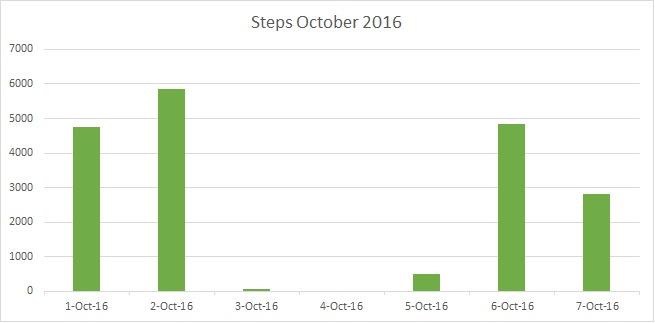
Como receber alertas de hora de dormir com base na hora em que você precisa acordar
Como desligar o computador do seu telefone
O Windows Update funciona basicamente em conjunto com o registro e diferentes arquivos DLL, OCX e AX. Caso esses arquivos sejam corrompidos, a maioria dos recursos do
Novos pacotes de proteção de sistema surgiram como cogumelos ultimamente, todos eles trazendo mais uma solução de detecção de antivírus/spam e se você tiver sorte
Aprenda a ativar o Bluetooth no Windows 10/11. O Bluetooth precisa estar ativado para que seus dispositivos Bluetooth funcionem corretamente. Não se preocupe, é fácil!
Anteriormente, analisamos o NitroPDF, um bom leitor de PDF que também permite ao usuário converter documentos em arquivos PDF com opções como mesclar e dividir o PDF
Você já recebeu um documento ou arquivo de texto contendo caracteres desnecessários e redundantes? O texto contém muitos asteriscos, hifens, espaços vazios, etc.?
Muitas pessoas perguntaram sobre o pequeno ícone retangular do Google ao lado do Windows 7 Start Orb na minha barra de tarefas que finalmente decidi publicar isso
O uTorrent é de longe o cliente de desktop mais popular para baixar torrents. Embora funcione perfeitamente para mim no Windows 7, algumas pessoas estão tendo
Todo mundo precisa fazer pausas frequentes enquanto trabalha no computador, pois não fazer pausas aumenta a chance de seus olhos saltarem (ok, não saltarem).







